Delati z After Effects se včasih zdi kot kreativni nered, zlasti ko gre za upravljanje datotek. Pogosto se zgodi, da delaš z neštetimi izvirnimi datotekami iz različnih map – bodisi iz zvočnih knjižnic, arhivov slik ali drugih projektov. Da bi lahko svoje delo brez težav prenesel na drugi računalnik, arhiviral ali renderiral, moraš poskrbeti, da so vse referencirane datoteke vključene v datoteko projekta After Effects. Na srečo After Effects ponuja enostavno in učinkovito rešitev, da to dosežeš. V tem priročniku boš korak za korakom izvedel, kako zbrati datoteke in urediti svoj projekt.
Najpomembnejše ugotovitve
- After Effects ne shranjuje izvirnih datotek samodejno v datoteko projekta.
- Funkcija "Zberi datoteke" ti omogoča, da vse uporabljene datoteke organiziraš na enem mestu.
- Ustvarjena bo pregledna struktura map, ki ti bo pomagala ohraniti pregled.
- Projekt lahko preneseš z enega računalnika na drugega, ne da bi izgubil pomembne datoteke.
Navodila po korakih
Za zbiranjem datotek za svoj projekt After Effects sledi tem preprostim korakom:
Korak 1: Shrani projekt
Prej kot začneš zbirati datoteke, se prepričaj, da si shranil svoj projekt. To zagotavlja, da so vse trenutne spremembe upoštevane. V meniju "Datoteka" najdeš možnost "Shrani".
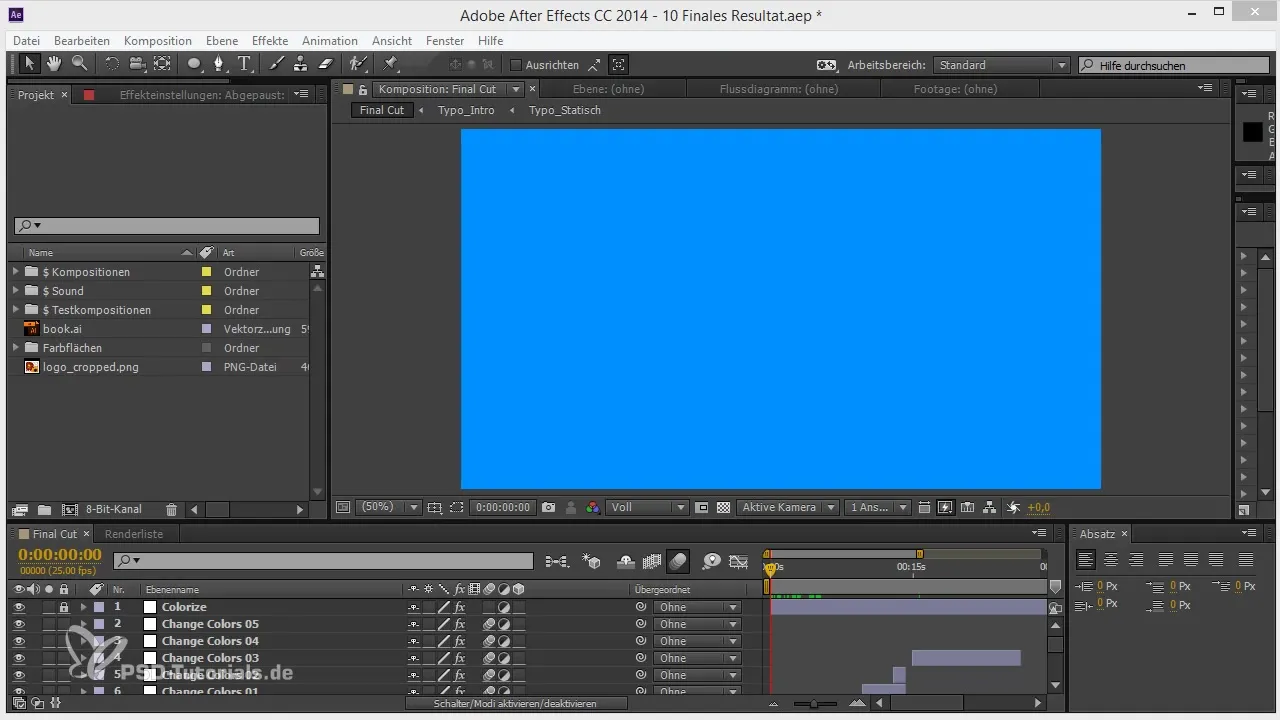
Korak 2: Odpri meni za datoteke
Navigiraj v zgornjem meniju do možnosti "Datoteka" in jo izberi. Prek spustnega menija lahko dostopaš do odvisnosti, kjer se nahaja funkcija "Zberi datoteke".
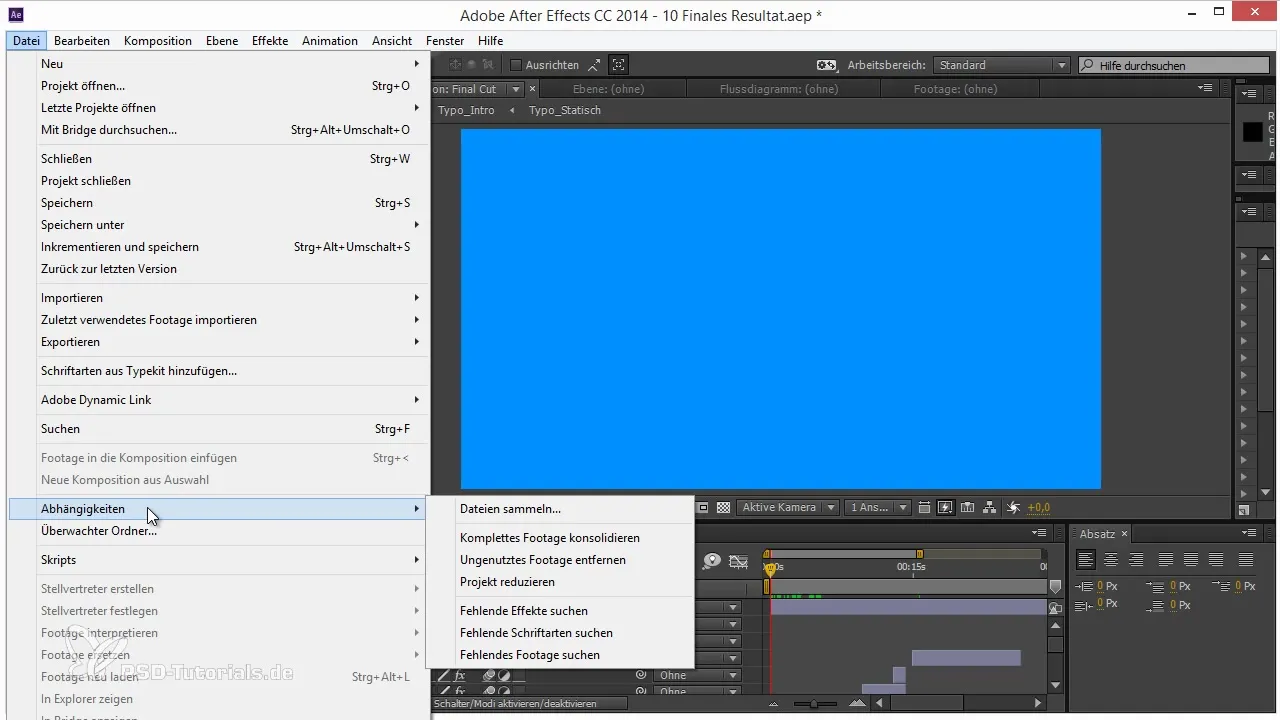
Korak 3: Zberi datoteke
V podmeniju izberite točko "Zberi datoteke". Odprlo se bo pogovorno okno, ki ti ponuja različne možnosti za zbiranje izvirnih datotek za tvoj projekt. Lahko se odločiš, ali želiš zbrati datoteke za vse kompozicije ali samo za izbrano kompozicijo.
Korak 4: Izberi ciljano mapo
Sedaj lahko izbereš ciljano mapo, v kateri bodo shranjene vse zbrane datoteke. To olajša iskanje datotek in zagotavlja pregledno strukturo map.
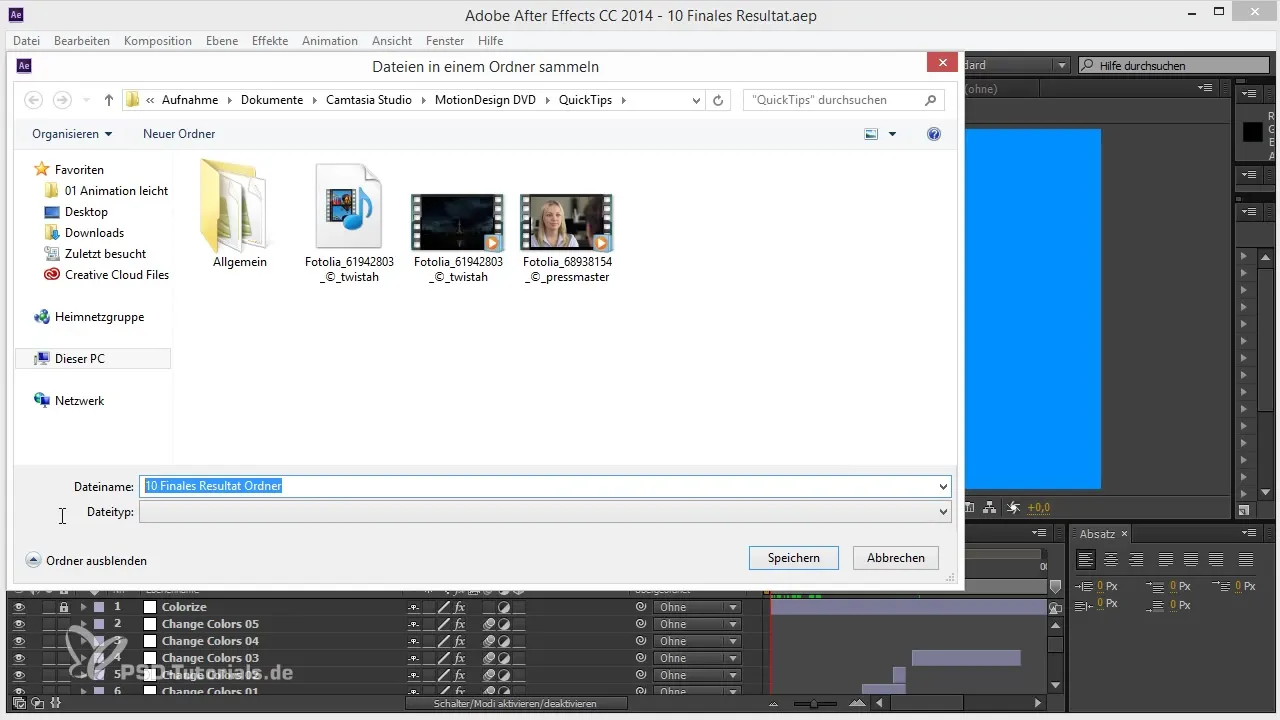
Korak 5: Pregled in potrditev
Preden zaključiš postopek zbiranja, preglej nastavitve. Tukaj se lahko tudi odločiš, ali želiš generirati poročilo, ki ti bo ponudilo informacije o uporabljenih učinkih in vtičnikih. To je še posebej koristno, če bi iste učinke potreboval na drugem računalniku.
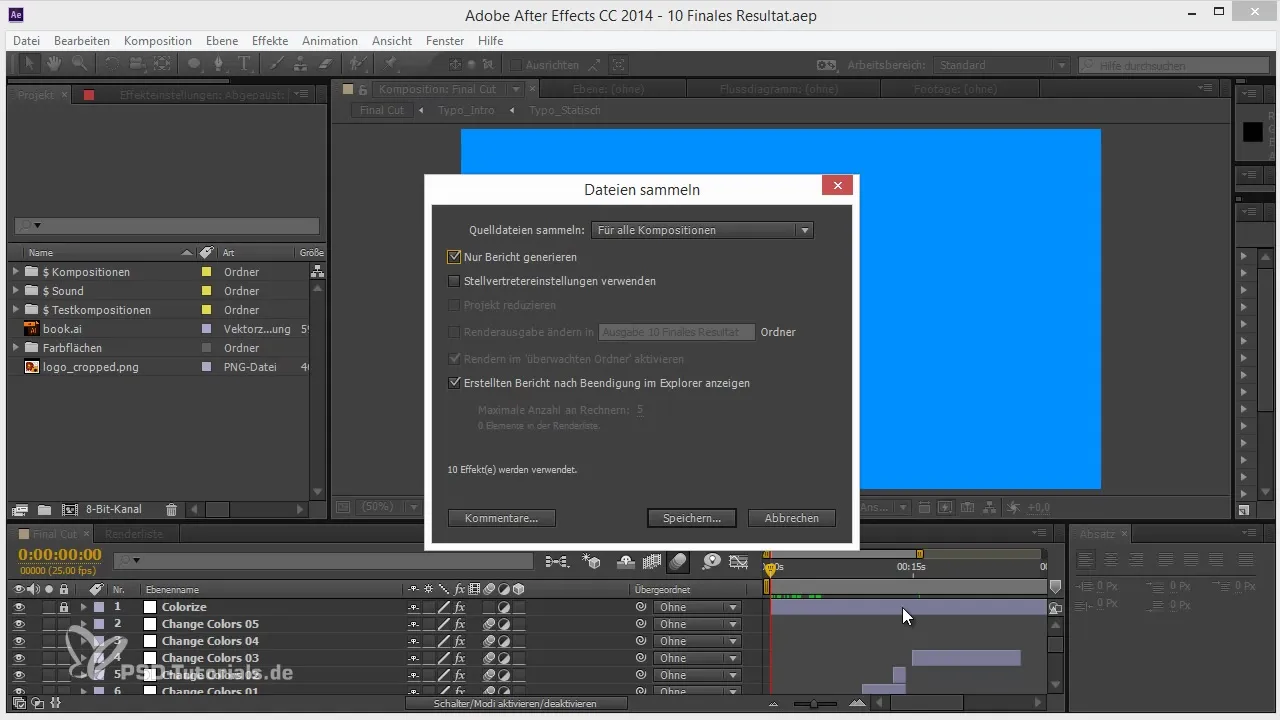
Korak 6: Urejena struktura map
Po zaključku zbiranja boš v izbrani ciljni mapi našel jasen strukturo map. Datoteka After Effects bo shranjena v glavni mapi, medtem ko bodo izvirne datoteke organizirane v ustreznih podmapah, kot so "Posnetki", "Zvok" ali "Ilustracije". To ti pomaga ohraniti pregled in učinkoviteje upravljati svoj projekt.
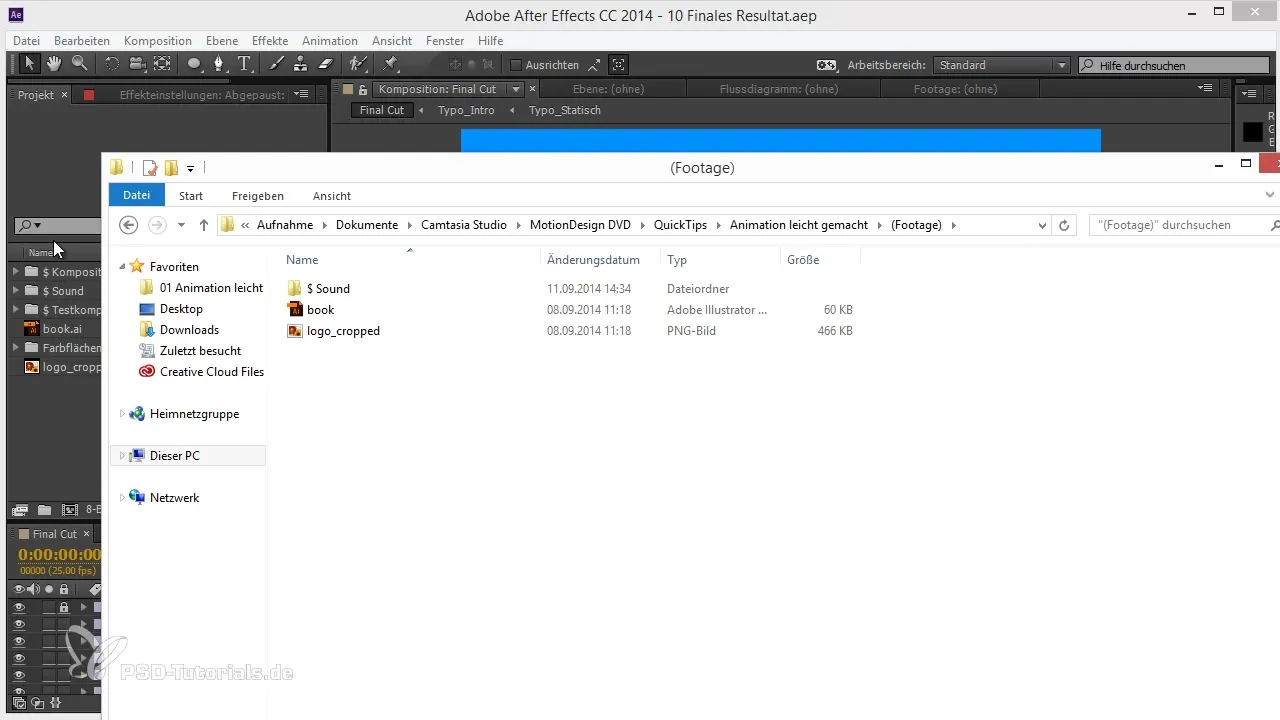
Korak 7: Prenesi projekt na drug računalnik
Zdaj lahko celotno ciljno mapo preneseš na drug računalnik. Ne glede na to, ali želiš renderirati ali nadaljevati delo, so vse potrebne datoteke vključene, in ne boš prejel napak zaradi manjkajočih elementov.
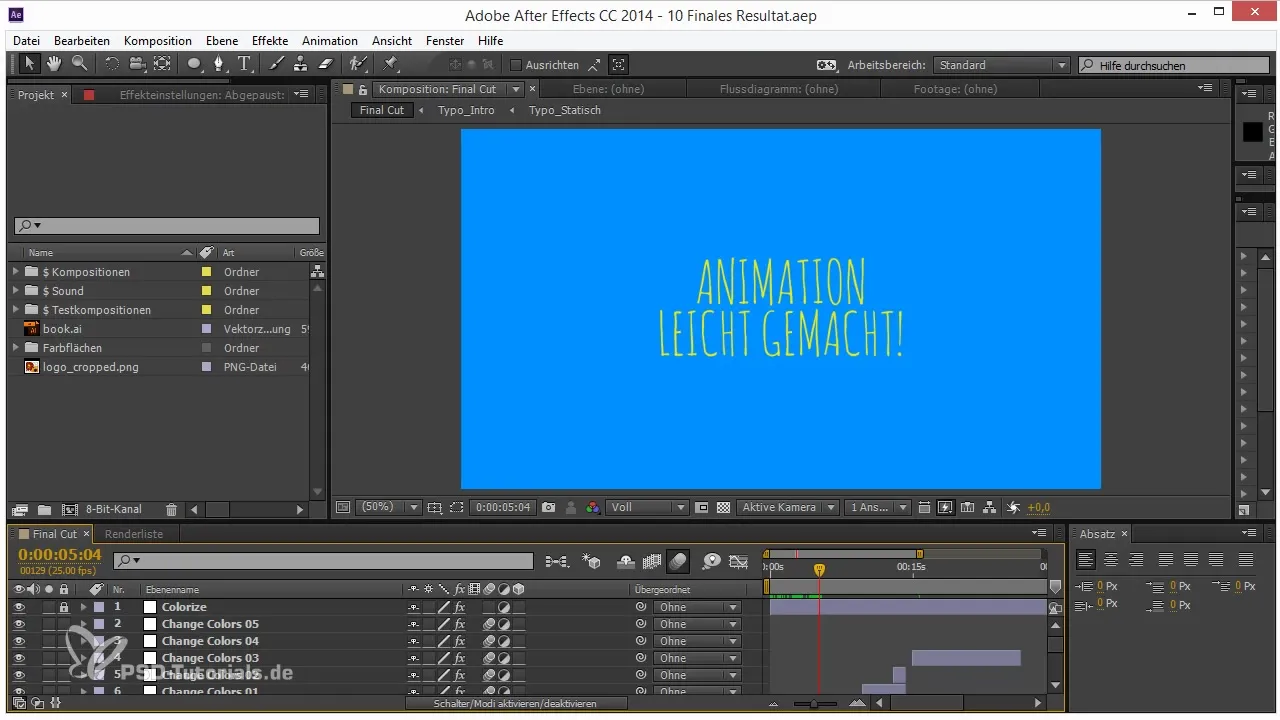
Povzetek - Učinkovito upravljanje datotek v After Effects: Zbiranje datotek
Funkcija "Zberi datoteke" v After Effects je odlično orodje za optimizacijo upravljanja datotek tvojega projekta. Z zbiranjem vseh uporabljenih datotek v pregledni strukturi map lahko brez težav preneseš svoje projekte z enega računalnika na drugega ali preprosto urediš.
Pogosto zastavljena vprašanja
Kako lahko zagotovim, da so vse datoteke zbrane?Za to izberi možnost "Vse kompozicije", ko zbiraš datoteke.
Kje najdem zbrane datoteke?Zbrane datoteke se nahajajo v ciljni mapi, ki si jo izbral med postopkom zbiranja.
Kaj se zgodi, če ne morem najti datoteke?Prepričaj se, da si pravilno prenesel zbrane datoteke. Preveri strukturo map, da se prepričaš, da je vse na svojem mestu.
Zakaj je zbiranje datotek tako pomembno?To preprečuje, da bi med odpiranjem projekta naletel na manjkajoče datoteke, kar prihrani čas in frustracije.


